1. Настройки магазина на сайте Prodamus
После открытия магазина на сайте Prodamus, вам будут предоставлены данные для входа в кабинет: адрес платежной страницы, e-mail и пароль для авторизации.
Чтобы авторизоваться в системе нажмите на иконку с замком в нижней части страницы:
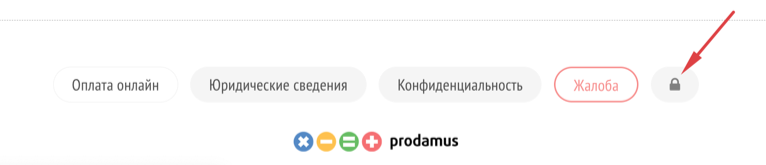
Введите почту и пароль в появившемся окне и нажмите «Войти».
После авторизации в нижней части страницы появится кнопка «Настройки», нажмите на неё

Откроется страница «Настройки», пролистайте её ниже до раздела «Настройка уведомлений». В строку «URL адреса для уведомлений» вставьте адрес:
https://skillspace.ru/api/payment/result/prodamus и нажмите «Сохранить».

Пролистайте страницу немного выше, до раздела «Секретный ключ», и нажмите «Скопировать»
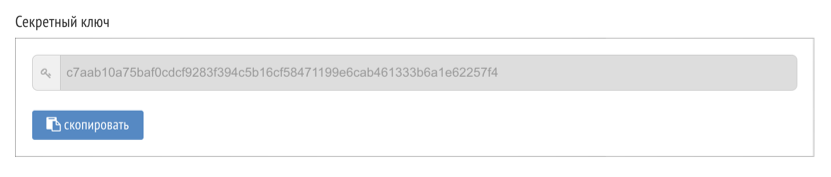
2. Добавление способа оплаты на Skillspace
Войдите в аккаунт на Skillspace и перейдите в Настройки школы — Способы оплаты, нажмите Добавить другой способ оплаты
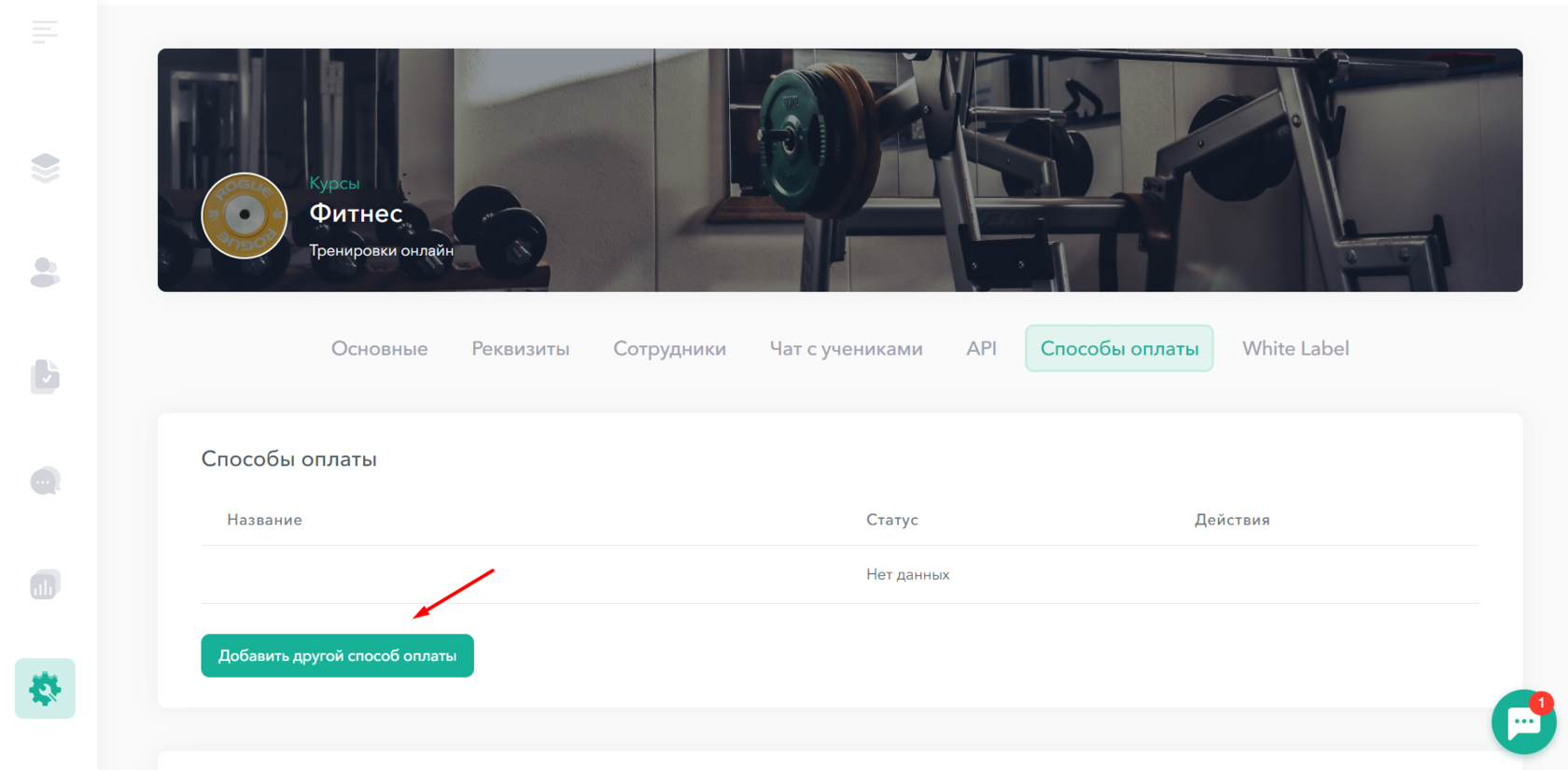
В появившемся окне в выпадающем списке выберите способ оплаты Prodamus
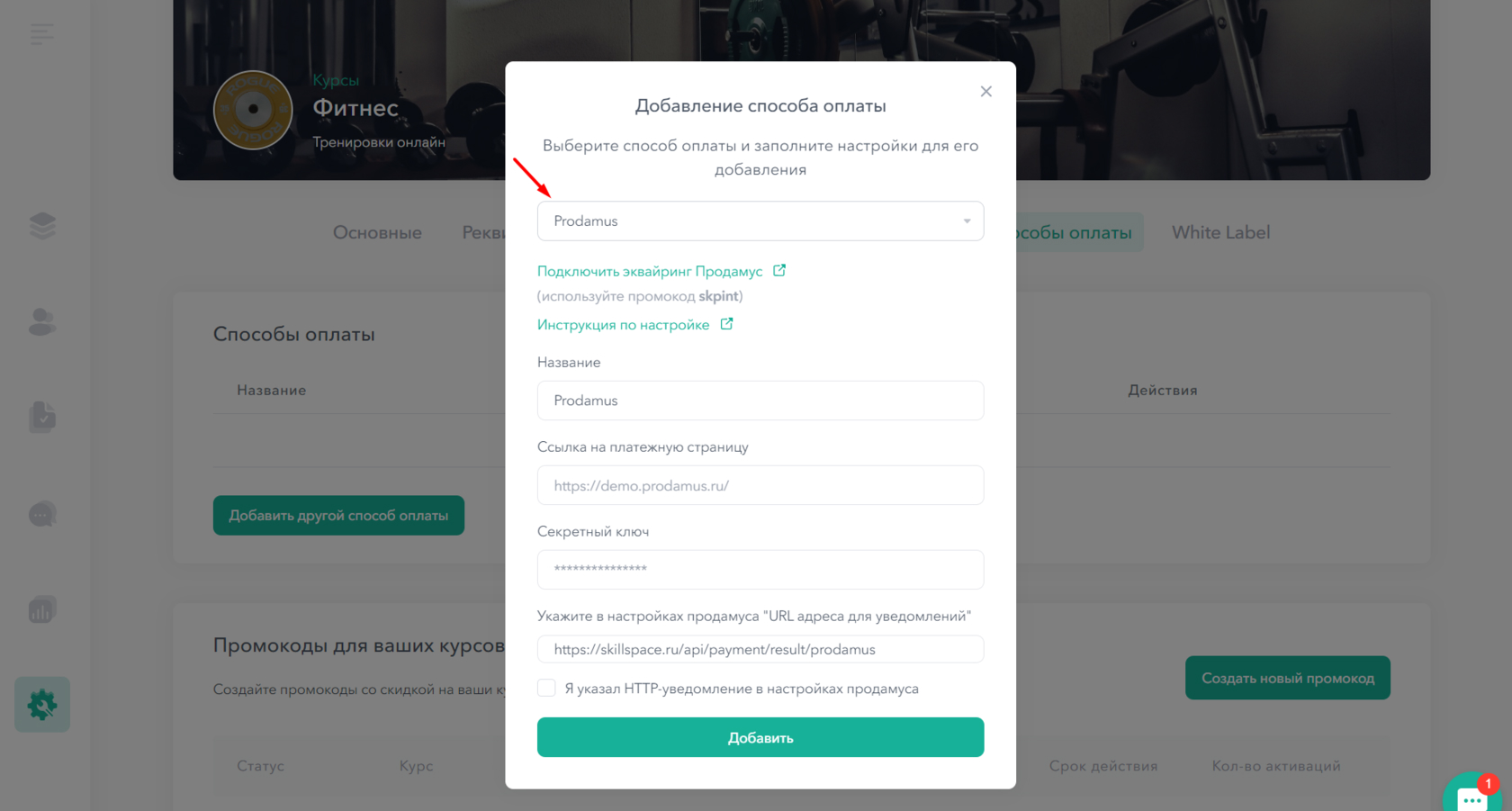
Вставьте Ссылку на Вашу платежную страницу и скопированный ранее Секретный ключ в соответствующие поля формы. Поставьте галочку «Я указал HTTP-уведомление в настройках продамуса» и нажмите на кнопку Добавить
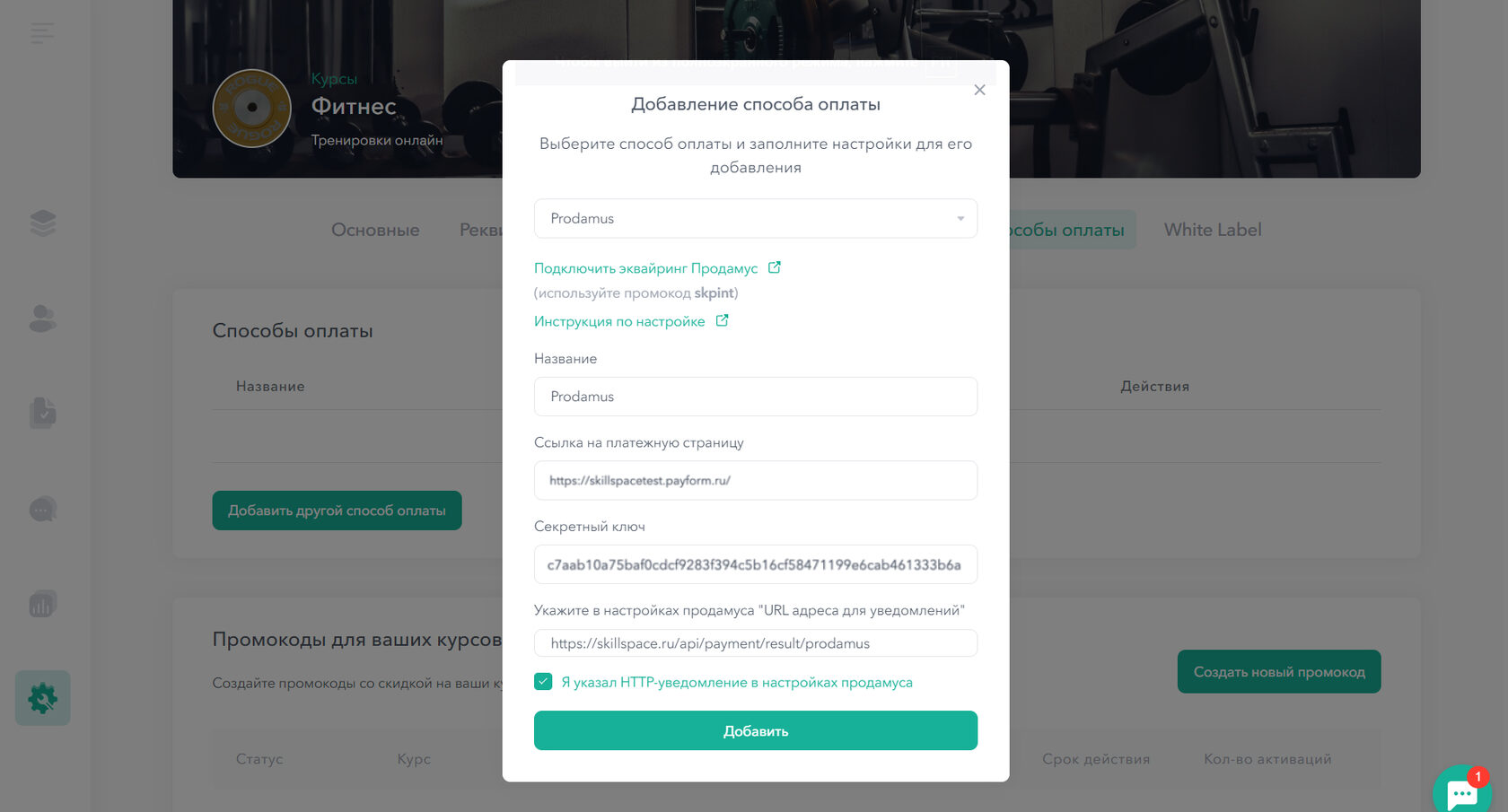
3. Подключение способа оплаты Prodamus к курсам на Skillspace
После успешного добавления способа оплаты вы можете подключить его к любому созданному ранее курсу. Для этого перейдите в раздел Курсы - Редактировать курс — Настройки курса
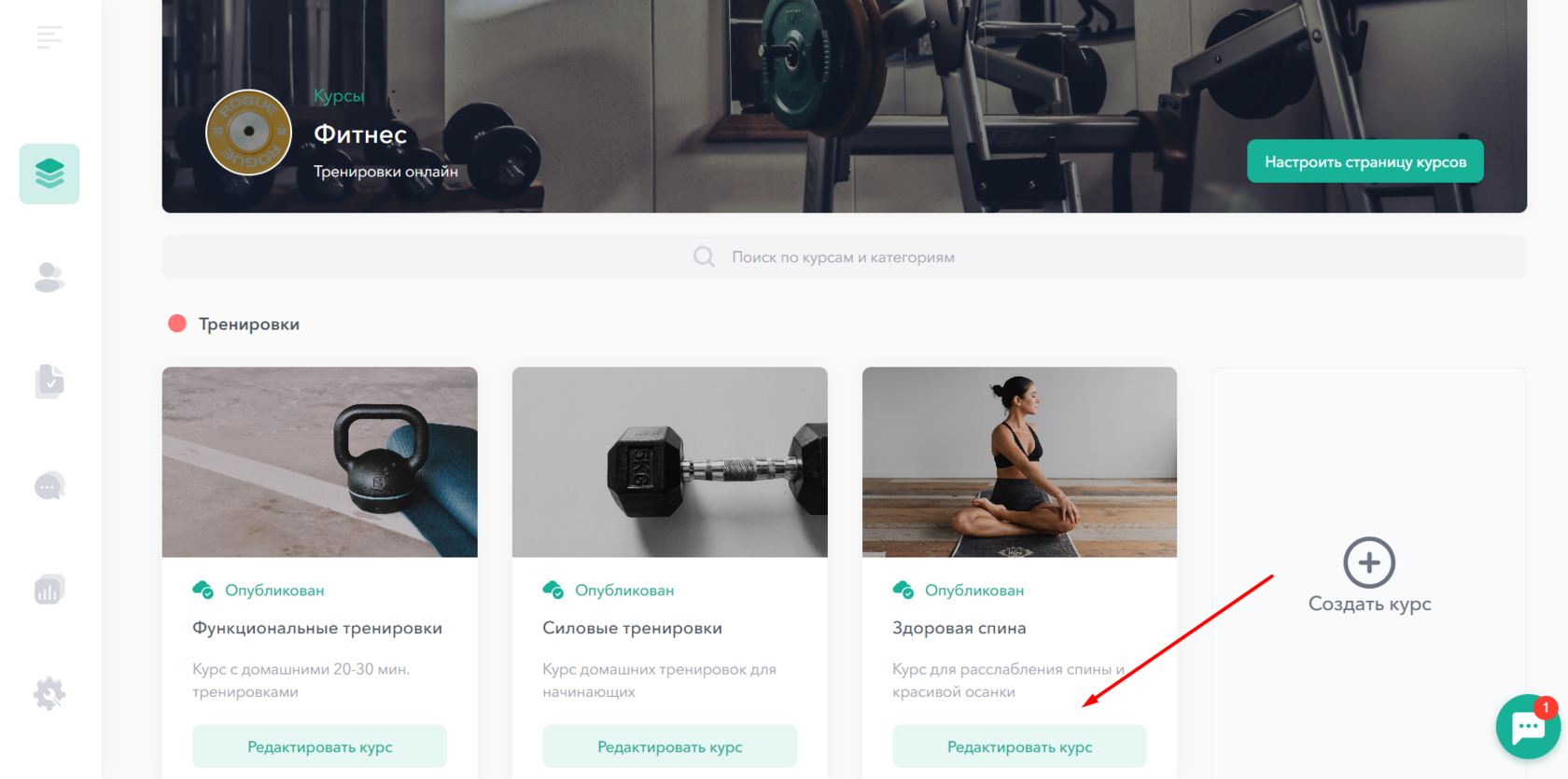
Пролистайте страницу вниз до блока Стоимость и оплата и в поле Способ приема платежей выберите в выпадающем списке Prodamus
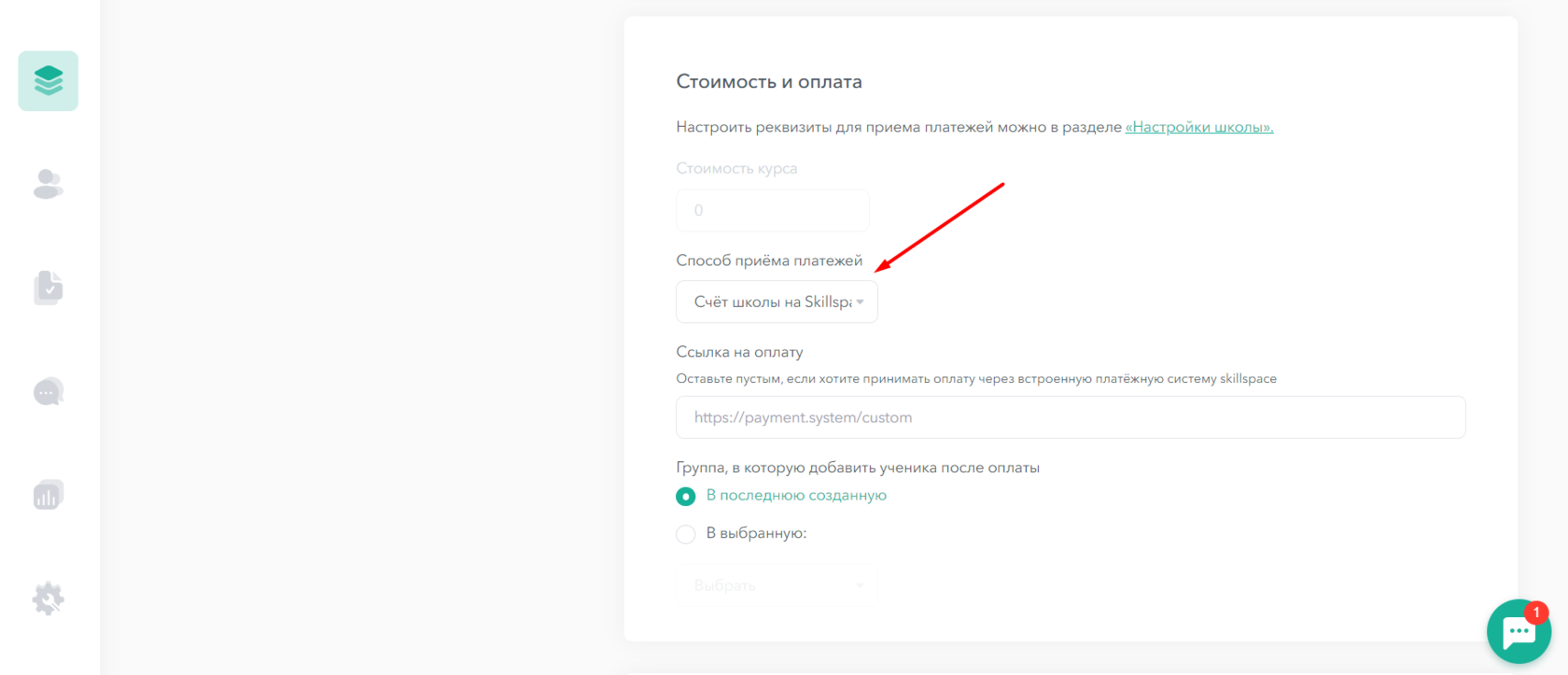
Готово! Теперь все платежи от ваших студентов будут проходить через подключенную вами платежную систему Prodamus.
Надеемся, статья была вам полезна. Если остались вопросы — задайте их в чате техподдержки на платформе или на почту hello@skillspace.ru, будем рады помочь!
Полезные ссылки:
Статья «Конструктор лендингов/страниц курсов»Статья «Платежный модуль Skillspace»
Статья «Настройка приема платежей через Тинькофф.Кассу»
Статья «Настройка приёма платежей через Юкассу (Яндекс.Кассу)»
